 PhotoScape是一款
PhotoScape是一款
功能很多、操作簡單又有趣的
相片編輯軟體
今天要跟各位介紹
怎樣用PhotoScape來製作小動畫~
像這樣的Gif動畫圖片(閃圖)
要怎樣利用PhotoScape來製作呢?很簡單!

首先打開你的 PhotoScape軟體,選製作動畫

把要用的照片,拉到上方的處理區

用滑鼠拖拉,可以更換照片出現的順序

設定動畫圖片的尺寸
你的動畫圖片要多大呢?在畫面右方,選擇指定畫格大小

會跳出這個小視窗,讓你決定動畫圖片的寬度、高度

注意,如果你設的尺寸太大
而原本的照片不夠大張,就會出現模糊的現象
設定動畫圖片的時間
設定好尺寸,我們來調整動畫的時間
請按變更畫格時間

會跳出這個小視窗,數字越大就代表時間越久
例如輸入50,代表50/100秒(也就是每張圖片出現0.5秒)

想要每張圖片的時間不同?在圖片上點二下
可以個別幫每張圖片設定時間

設定動畫的轉場效果
想要有漂亮的"轉場效果"?按變更轉場效果

自己選擇一個效果

每一種轉場效果,感覺都不太一樣~



最後,記得按下儲存喔!
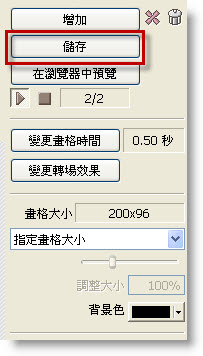
就為您介紹到這裡,是不是簡單又好用呢?
全站熱搜


 留言列表
留言列表